
Jag har nyligen återvänt till Kubuntu, en officiell Ubuntu-smak som sticker ut för sin skönhet men också för dess stora skillnader från Unity eller Gnome. För mig dessa skillnader får mig i många fall att sluta med Kubuntu och välj Xubuntu eller Ubuntu med Unity.
En av de saker som stör mig mest och som nybörjare kommer att hitta till och med irriterande är det faktum att en applikation körs med ett musklick eller beställa medan du är på andra webbplatser måste du dubbelklicka med musen. Detta är irriterande om vi verkligen kommer från ett annat operativsystem där dubbelklicket fungerar.
Om du är ny på Plasma eller KDE kommer du att möta detta problem och du vill säkert ändra det eller helt enkelt överge skrivbordet eller den officiella smaken. Men oroa dig inte då det är enkelt att ändra och gå tillbaka till ett klick om du vill anpassa dig till det nya formatet.
Du måste konfigurera musen så att dubbelklicket visas i Kubuntu
Platsen där det görs är dock inte så intuitivt som många av oss kanske tror. För att göra ändringen måste vi först gå till KDE-menyn och gå till Inställningar -> Systeminställningar. Ett fönster som följande visas:
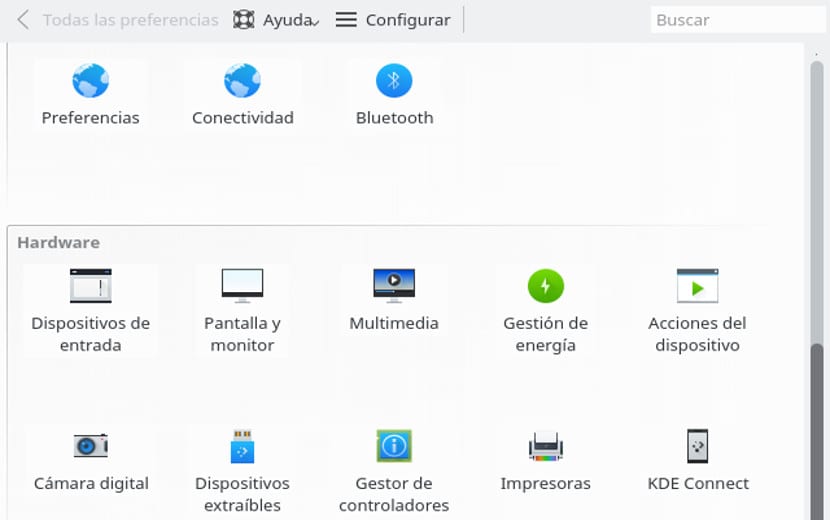
I det här fönstret går vi till Inmatningsenheter, var är musinställningarna verkligen och i musavsnittet ser vi på ikonsektionen. Där måste vi markera alternativet "ett dubbelklick öppnar fil ..." Sedan klickar vi på Apply och stänger resten av fönstren.
Nu varje gång öppna ett program eller en fil måste vi dubbelklicka med musen för att öppna den som i övriga operativsystem. Denna handledning är också giltig för de senaste versionerna av KDE och Plasma, så det spelar ingen roll om du har den senaste versionen av Kubuntu eller Linux Mint KDE, resultatet blir detsamma.
Tack, precis sedan igår använder jag KDE, det kom från Gnome och KDE har så många konfigurationsalternativ att jag inte kan se dem alla. Jag kunde inte hitta det dubbelklicket. Hälsningar.